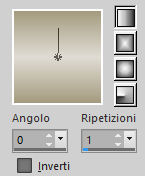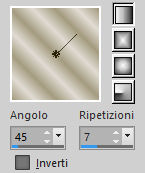Preparazione File/Importa/Pennello personalizzato e dal percorso del materiale scegli "kiscsillag" File/Importa/Pennello personalizzato e dal percorso del materiale scegli "confetti"
1. Apri una nuova immagine trasparente di 900 x 600 px. Tavolozza di materiali: primo piano colore scuro (per me #a49b7f) e secondo piano colore chiaro (per me #e0dcd4). Configura in primo piano il gradiente stile lineare:
Riempi il livello con il gradiente di primo piano. 2. Livelli/Nuovo livello raster. Selezione/Seleziona tutto. Apri "csill alap". Modifica/Copia e incolla nella selezione. Deseleziona tutto. 3. Apri il tube "tv". Modifica/Copia e incolla come nuovo livello. Posiziona a destra. 4. Apri il tube "dekor1". Modifica/Copia e incolla come nuovo livello. Posiziona in alto contro il bordo superiore. 5. Apri il tube "dekor2". Modifica/Copia e incolla come nuovo livello. Posiziona in alto a destra. Ottieni questo:
6. Se necessario applica il viraggio alle decorazioni e alla tv. Per me: Regola/Tonalità e saturazione/Viraggio: tonalità 31 e saturazione 43 7. Posizionati sul livello della tv (Raster 3). Seleziona con lo strumento selezione da punto a punto la parte centrale della tv come sotto:
8. Livelli/Nuovo livello raster. Livelli/Disponi/Sposta giù. Riempi la selezione con il gradiente di primo piano. 9. Posizionati sul livello Raster 4 e cancella con la gomma parte della decorazione. Devi ottenere questo:
Selezione/Inverti. Cancella la parte dei coriandoli che stanno sul bordo della tv. Devi ottenere questo:
Selezione/Inverti. 10. Posizionati sul livello Raster 6. Apri "fuochi". Modifica/Copia e incolla nella selezione. Rinomina questo livello "anim1". 11. Livelli/Nuovo livello raster. Riempi la selezione con il gradiente di primo piano. Apri "happy new year". Modifica/Copia e incolla nella selezione. Attiva il pennello "kiscsillag" e applica alcune stelle di vario colore all'interno della scritta. Rinomina questo livello "anim2". 12. Livelli/Nuovo livello raster. Riempi la selezione con il gradiente di primo piano. Deseleziona tutto. Apri "2016". Modifica/Copia e incolla come nuovo livello. Posiziona al centro dello schermo. Livelli/Duplica. Immagine/Ridimensiona al 50% (tutti i livelli non spuntato). Posiziona sopra l'altro testo 2016. Livelli/Duplica. Immagine/Ridimensiona al 90% (tutti i livelli non spuntato). Posiziona sotto il testo centrale di 2016. Livelli/Unisci/Unisci giù per tre volte. 13. Applica anche qui il pennello delle stelline colorate. 14. Rinomina questo livello "anim3". 15. Posizionati sul livello Raster 3 (la tv). Effetti/Effetti 3D/Sfalsa ombra: 0 / 0 / 60 / 30 / #000000. 16. Posizionati sulla prima decorazione (Raster 2) Effetti/Effetti 3D/Sfalsa ombra: 0 / 0 / 40 / 20 / #000000. Posizionati sulla seconda decorazione (Raster 5). Effetti/Effetti 3D/Sfalsa ombra: lascia i valori in memoria. Posizionati sul livello di sfondo. Applica qui il pennello delle stelline Se lo desideri puoi applicare al posto delle stelline il pennello "confetti". 17. Immagine/Dimensione tela:
18. Nella tavolozza dei materiali configura il nuovo gradiente stile lineare:
Posizionati sul livello che sta in cima. Livelli/Nuovo livello raster. Riempi con il colore chiaro di secondo piano. Selezione/Seleziona tutto. Selezione/Modifica/Contrai di 5 px. Riempi con il gradiente di di primo piano. 19. Regola/Sfocatura/Sfocatura gaussiana: raggio 20. 20. Regola/Aggiungi disturbo: uniforme / monocromatico / valore disturbo 10. 21. Selezione/Modifica/Contrai di 30 px. Riempi con il colore chiaro di secondo piano. Selezione/Modifica/Contrai di 5 px. Premi il tasto Canc della tua tastiera. Deseleziona tutto. 22. Apri il tube "coppia". Modifica/Copia e incolla come nuovo livello. Immagine/Ridimensiona al 95% (tutti i livelli non spuntato). Posiziona a sinistra. 23. Applica uno sfalsa ombra di tua scelta. Aggiungi la tua firma. Immagine/Ridimensiona a 950 px di larghezza (tutti i livelli spuntato). 24. Chiudi la visibilità dei livelli "anim2" e "anim3". Modifica/Copia speciale/Copia unione. 25. Apri Animation Shop. Modifica/Incolla come nuova animazione. 26. Torna su psp. Chiudi la visibilità del livello "anim1" e apri la visibilità del livello "anim2". Modifica/Copia speciale/Copia unione. 27. Torna su Animation. Modifica/Incolla dopo il fotogramma corrente. 28. Torna su psp. Chiudi la visibilità del livello "anim2" e apri la visibilità del livello "anim3". Modifica/Copia speciale/Copia unione. 29. Torna su Animation. Modifica/Incolla dopo il fotogramma corrente. 30. Modifica/Seleziona tutto. Animazione/Proprietà fotogramma: 90. Salva in formato gif. Altra versione con tube di Alies e Kts e misted di K@rine Dreams
La bellissima versione della mia tester Giograf - Grazie!
Tutorial tradotto da Byllina il 29 dicembre 2015 |